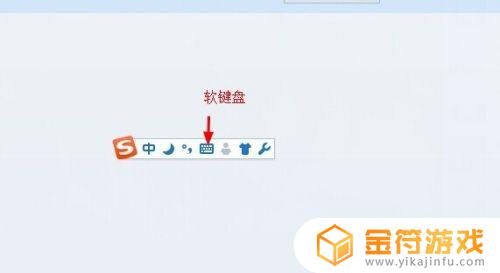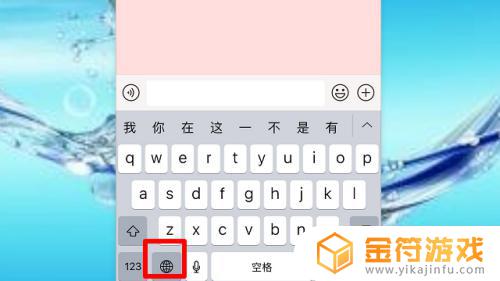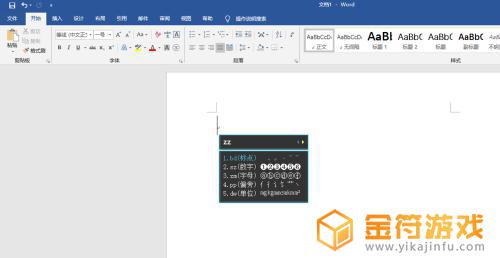拼音输入法如何输入特殊符号 微软拼音输入法如何输入特殊符号
时间:2022-08-31来源:金符游戏作者:佚名
今天小金给大家带来拼音输入法如何输入特殊符号,大家一起来看看吧。
具体方法:
1.启动安装有window10系统的电脑
2.如果默认输入法不是微软拼音,可以通过Ctrl+Shift快捷键切换到微软拼音。或者点击任务栏上的输入法图标进行切换
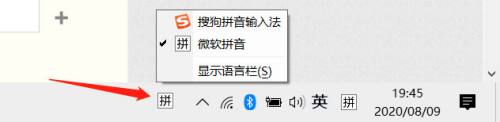
3.如何可以在输入界面或输入框处于活动状态时,通过快捷键Ctrl+Shift+B调用输入特殊符号的面板
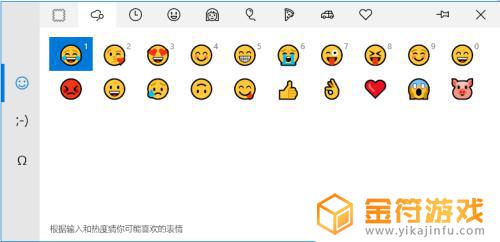
4.如何你便可以通过鼠标或面板进行切换,输入特殊字符。左侧的菜单分别代表表情、颜文字、特殊字符
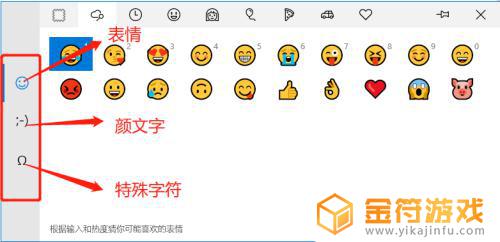
5.在特殊字符输入界面,你可以通过上方的菜单栏。选择想要的特殊字符所属的类
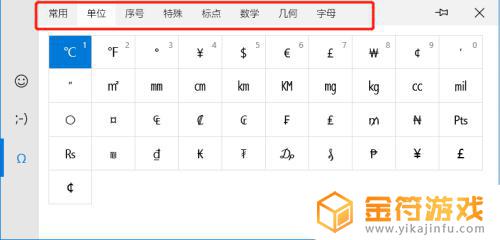
6.如果有需要,你也可以将上方的置顶按钮将该界面进行置顶,以便随时可以进行输入。
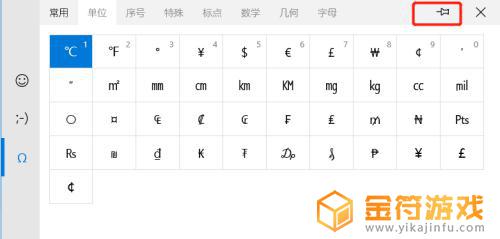
7.最后点击上方的关闭按钮即可关闭
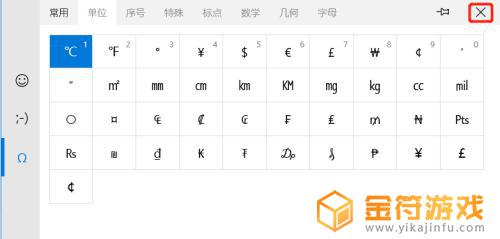
以上就是拼音输入法如何输入特殊符号,微软拼音输入法如何输入特殊符号的全部内容了,希望能帮到小伙伴们。